A professzionális prezentáció készítése segít abban, hogy üzenetét hatékonyabban tudja eljuttatni a közönséghez. Ezért csatlakozzunk a Download.vn oldalhoz , hogy megtudjunk néhány tippet a PowerPoint használatához a legjobb prezentációs diák elkészítéséhez!

Tippek a professzionális PowerPoint diatervek elkészítéséhez
Tervezzen PowerPoint diákat
A diatervezés az első és legmaradandóbb benyomást hagyhatja a közönségben. Ezért rendkívül fontos a professzionális PowerPoint diák létrehozása.
Gondosan állítsa össze a diákat
- Ne másoljon és illesszen be diákat több forrásból . Hozzon létre egy egységes egészet a teljes diára, hogy segítsen a közönségnek a legfontosabb pontokra összpontosítani.
- Használjon alapsablont, vagy tervezzen sajátot . Ha nem, akkor kipróbálhatja a PowerPointban elérhető professzionális bemutatósablonok egyikét a következőképpen: Nyissa meg a szoftvert, írja be a keresett kulcsszót a keresőmezőbe, és beírhatja a bemutatókat . Kattintson rá a PowerPoint összes alapértelmezett diasablonjának megtekintéséhez. A keresési eredmények szűkítéséhez válasszon egy kategóriát a jobb oldalon.
- Válasszon könnyen olvasható betűtípust a címhez és a törzspéldányhoz is.
- Ésszerű elrendezés . A PowerPoint néhány különböző dia-elrendezést kínál. Diák hozzáadásakor válassza ki a megfelelő elrendezést a Kezdőlap > Új dia menüpontban . Az aktuális dia elrendezésének módosításához használja a Kezdőlap > Elrendezés menüpontot . Az alapértelmezett elrendezések használatával koherens tervezési módosításokat végezhet a prezentációban, amikor csak kívánja.
- Helyezzen hangsúlyt néhány fontos részletre, például fényképekre és üzenetekre.
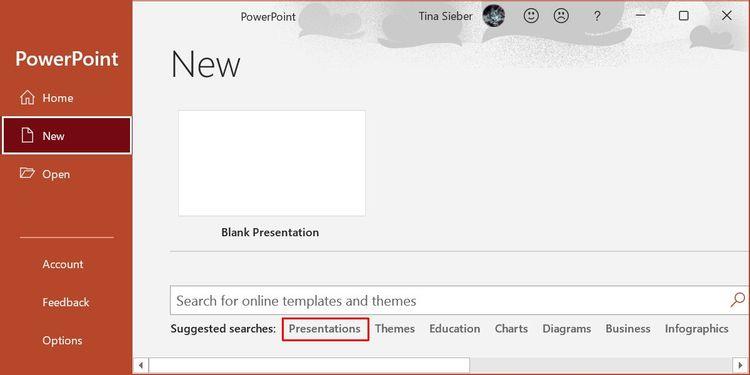
Írjon be kulcsszavakat a kívánt PowerPoint diasablon kereséséhez
Szöveg és háttérszín
Kontraszt létrehozása
A fehér alapon fekete szöveg mindig a legjobb, de egyben a legunalmasabb is. Ezért ne félj "játszani" a színekkel. Ha nem tudja, hogyan kell összehangolni a színeket, próbáljon ki egy online eszközt, vagy használja a PowerPoint Tervezés menüjét a teljes bemutató betűtípusának és színpalettájának megváltoztatásához a rendelkezésre álló tervezési elrendezések segítségével.
Alkalmazzon káprázatos hatást
- Gondosan válassza ki a színeket, hogy kiemelje a legfontosabb üzeneteket a PowerPoint-prezentációban.
- A legjobb, ha minden dián csak egy kiemelő színt használ.
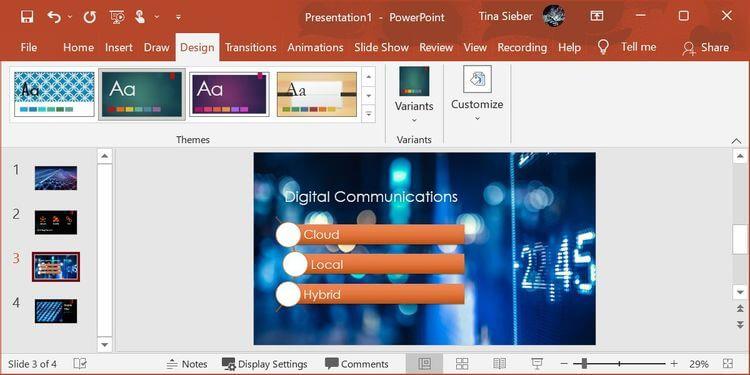
Tetszés szerint testreszabhatja a szöveg színét, vagy megtervezheti a PowerPoint diát
Szöveg a PowerPoint diákon
Kövesse a KISS szabályt: Legyen egyenes és egyszerű – A szöveg mindig egyszerű és könnyen érthető:
- Csak kulcsszavak szerepeljenek a dián.
- Ne írj teljes mondatokat.
- Soha ne olvasson diákat, beszéljen természetesen és kényelmesen.
Képek az előadásban
Fényképek hozzáadása
- A dián több kép található, mint szöveg, amelyek egyértelműen illusztrálják a pontokat és alátámasztják az üzenetet.
- Ne használjon fényképeket dekorációhoz, mert csak megzavarja a fő gondolatot.
- Tartson fenn ésszerű képarányt a dián lévő tartalommal.
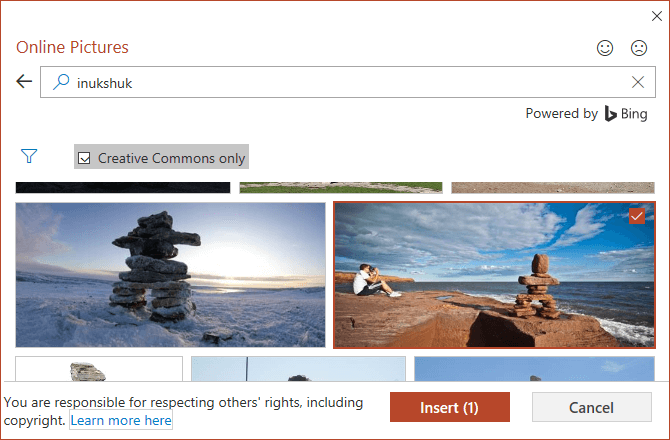
Adja hozzá saját fényképeit, vagy keressen online közvetlenül a PowerPointban
Hatások és média a PowerPointban
A PowerPoint effektusai és médiatartalmai dinamizálhatják a prezentációkat. Azonban nem szabad túlzásba vinni. Csak akkor használjon effektusokat, ha az embereket a fő tartalomhoz szeretné vonzani.
Illesszen be médiát a prezentációba, és győződjön meg arról, hogy prezentáció módban működik. Ezután tekintse meg otthon a teljes diát a megfelelő szerkesztéshez.
Értse meg közönsége igényeit
Ne felejtse el a következő kérdéseket, amikor PowerPoint bemutató diákat készít:
- Milyen információkat tudott meg a közönség?
- Milyen üzenetet kell közvetítened feléjük?
- Mit várnak?
- Mi vonzza és vonzza a figyelmüket?
- Mit adhat nekik a bemutató?
A fentiekben felsoroljuk azokat a dolgokat, amelyekre figyelnie kell, amikor prezentációkat készít a PowerPointban . A termék tökéletesítése után szánjon időt a gyakorlásra, hogy magabiztosan jelenjen meg a tömeg előtt és elérje a várt hatást!
![Hogyan lehet élő közvetítést menteni a Twitch-en? [KIFEJEZETT] Hogyan lehet élő közvetítést menteni a Twitch-en? [KIFEJEZETT]](https://img2.luckytemplates.com/resources1/c42/image-1230-1001202641171.png)

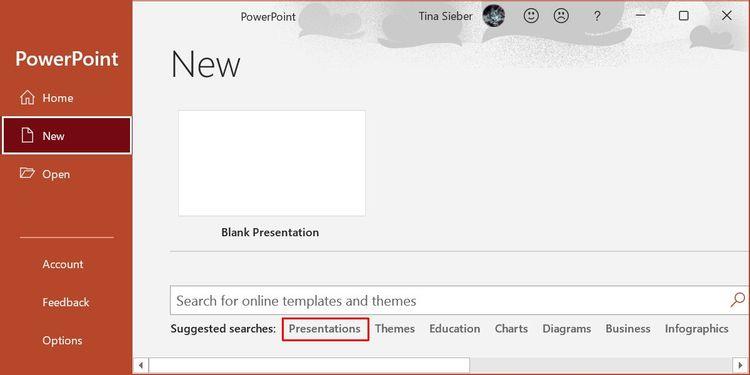
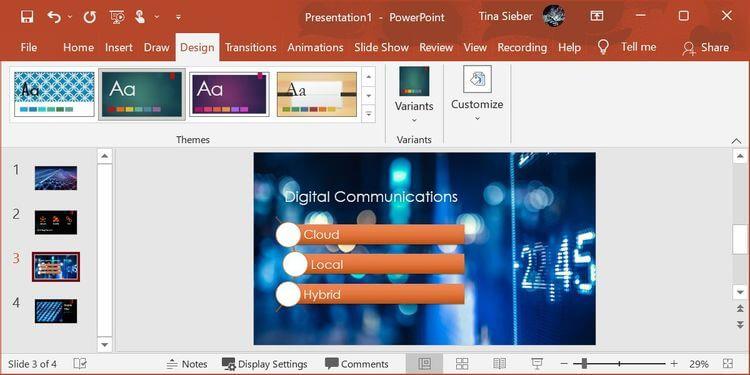
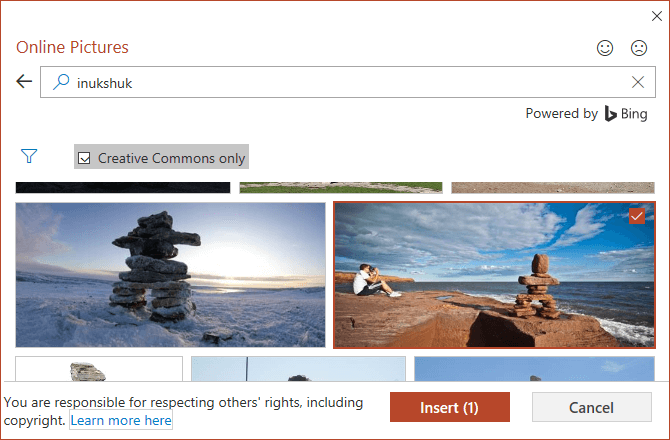


![[JAVÍTOTT] „A Windows előkészítése, ne kapcsolja ki a számítógépet” a Windows 10 rendszerben [JAVÍTOTT] „A Windows előkészítése, ne kapcsolja ki a számítógépet” a Windows 10 rendszerben](https://img2.luckytemplates.com/resources1/images2/image-6081-0408150858027.png)

![Rocket League Runtime Error javítása [lépésről lépésre] Rocket League Runtime Error javítása [lépésről lépésre]](https://img2.luckytemplates.com/resources1/images2/image-1783-0408150614929.png)



